Windows 계산기가 없거나 사라 졌습니까?
중요한 계산을 수행하기 위해 Windows 컴퓨터에서 계산기를 찾으려고한다면이 기사를 읽은 것 같습니다. 그러나 약간의 검색 후에 계산기 프로그램이 누락되었다는 것을 깨달았습니다.!
꽤 이상한 권리? 이것은 여러 가지 이유로 발생할 수 있지만, 기본적으로 계산기는 사라졌습니다! SP2 또는 SP3과 같은 Windows XP에 최근에 서비스 팩을 설치 한 경우 그 원인이 될 수 있습니다. Windows 7 또는 Windows 8에서 Windows 10으로 업그레이드 한 경우에도 그 원인이 될 수 있습니다..
어느 쪽이든, 여기에 Windows XP 이상에서 계산기를 다시 얻을 수있는 몇 가지 방법이 있습니다..
방법 1 - 계산기 다시 설치 (Windows XP)
첫 번째 방법은 Windows CD를 가지고있는 한 꽤 간단합니다. 디스크 드라이브에 넣은 다음 제어판으로 이동하십시오. 이제 가라. 프로그램 추가 / 제거, 클릭 추가 / 제거 Windows 구성 요소.
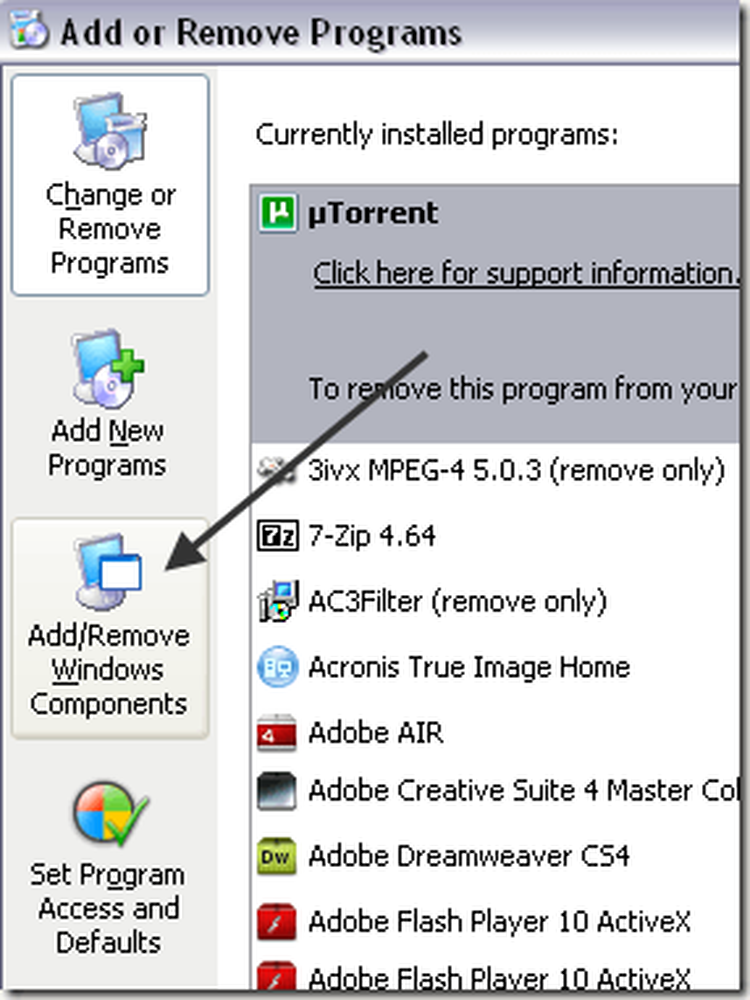
클릭 액세서리 및 유틸리티 그런 다음 세부 아래 버튼 :
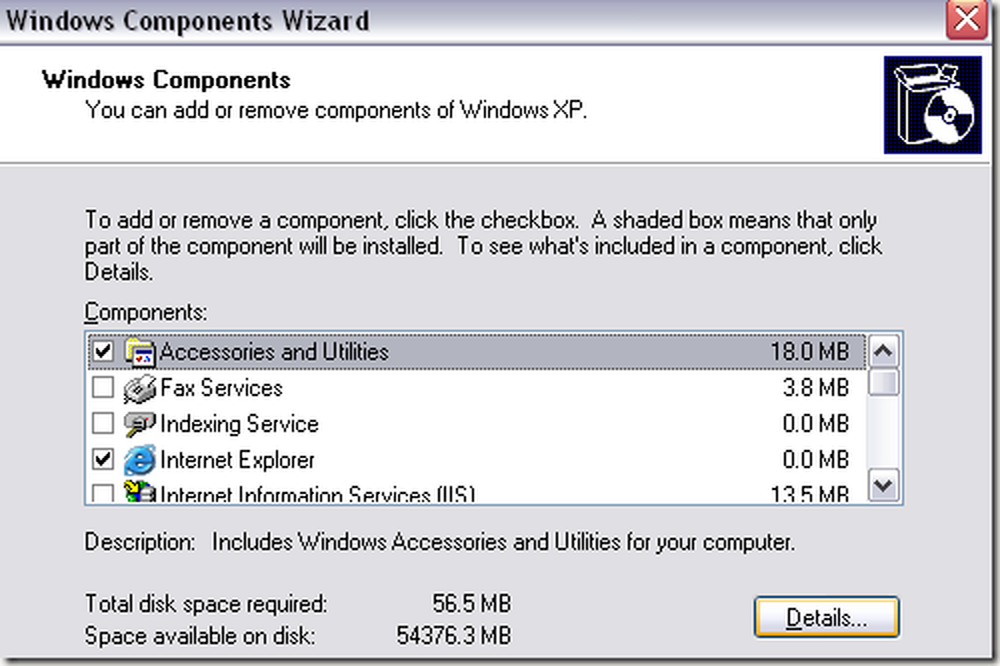
이제 클릭하십시오. 부속품 를 클릭하고 세부 버튼을 다시 누릅니다. 이제 확인해보십시오. 계산자 상자.
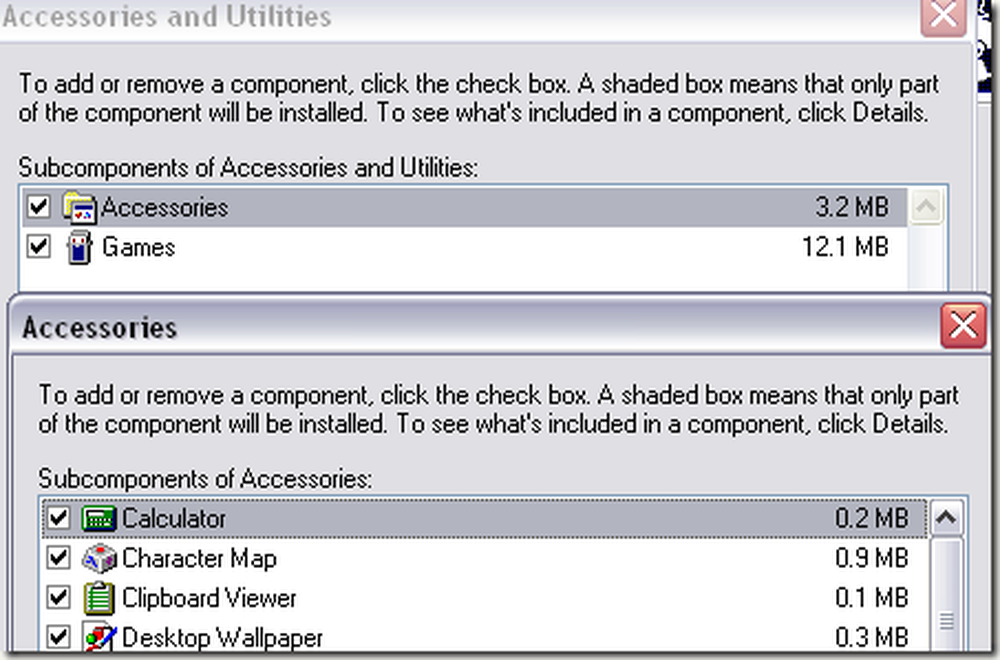
OK를 클릭하면 XP가 진행되고 계산기가 다시 설치됩니다. Windows XP 디스크를 가져올 수 없다면 두 번째 방법을 시도해보십시오.
방법 2 - 복사 calc.exe (모든 Windows 버전)
계산기를 다시 얻는 두 번째 방법은 아마도 더 쉬운 방법 일 것입니다. calc.exe 다른 컴퓨터에서 귀하의 파일로 C : \ Windows \ System32 폴더. 또한, 복사 calc.chm 에 c : \ Windows \ Help.
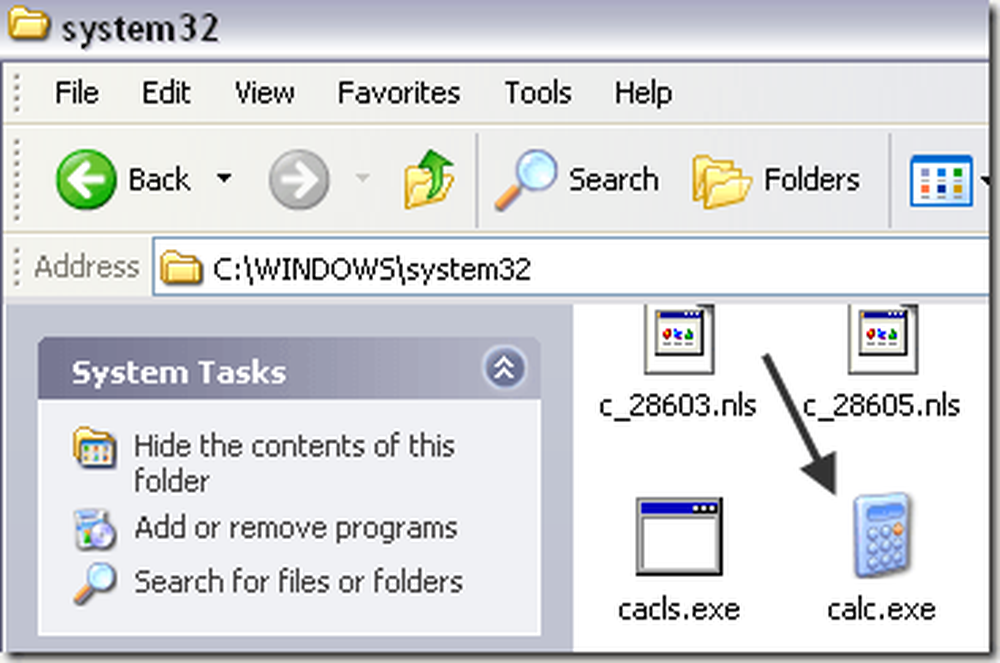
분명히 계산기가 작동하는 다른 컴퓨터의 두 디렉토리에서이 두 파일을 모두 찾을 수 있습니다. 그 후에 시작 메뉴 또는 원하는 곳 어디에서나 calc.exe 파일에 대한 바로 가기를 만들 수 있습니다. CHM 파일을 찾을 수 없다면 정말로 필요합니다. EXE 파일 만 있으면됩니다..
복사하려고 할 때 오류 메시지가 나타나면 System32 디렉토리로 이동하려면 Windows 탐색기를 관리자로 열어야합니다.
이렇게하려면 시작을 클릭하고 탐색기에 입력 한 다음 Windows 탐색기를 마우스 오른쪽 단추로 클릭하고 관리자 권한으로 실행. Windows 10에서 마우스 오른쪽 버튼으로 탐색기 (명령 실행) 선택권.
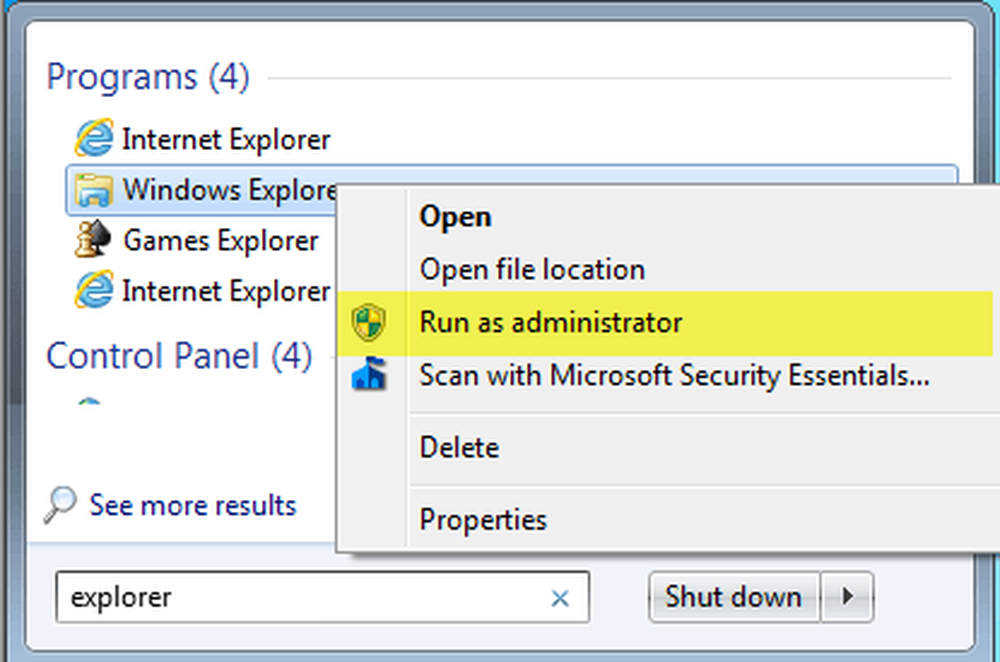
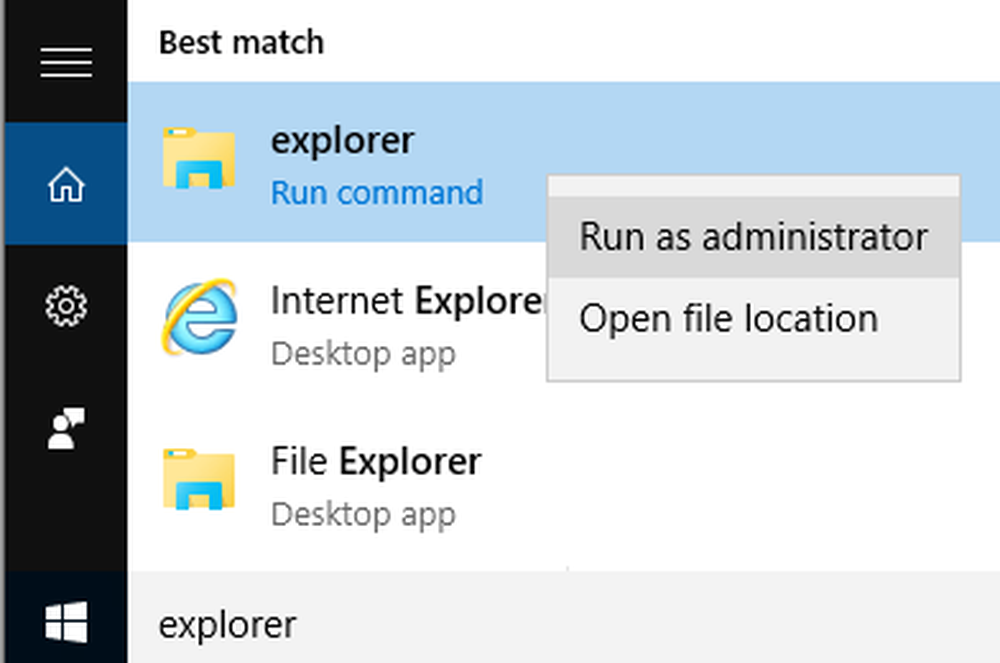
관리자 권한 탐색기 창에서 이제 calc.exe 파일을 복사하여 System32 디렉터리에 붙여 넣을 수 있습니다.
방법 3 - Microsoft에서 계산기 다운로드
몇 가지 이유로 계산기가 컴퓨터에서 작동하지 못하면 Microsoft에서 다운로드하십시오 (이제는 CNET에서만 사용 가능함). 이것은 모든 버전의 Windows에서 작동합니다..
http://download.cnet.com/Microsoft-Calculator-Plus/3000-2053_4-10628441.html
일단 다운로드하고 설치하면 기본적으로 설정된 끔찍한 UI에 놀라게 될 것입니다. 보라색이고 타원형 버튼이있어 끔찍해 보입니다..
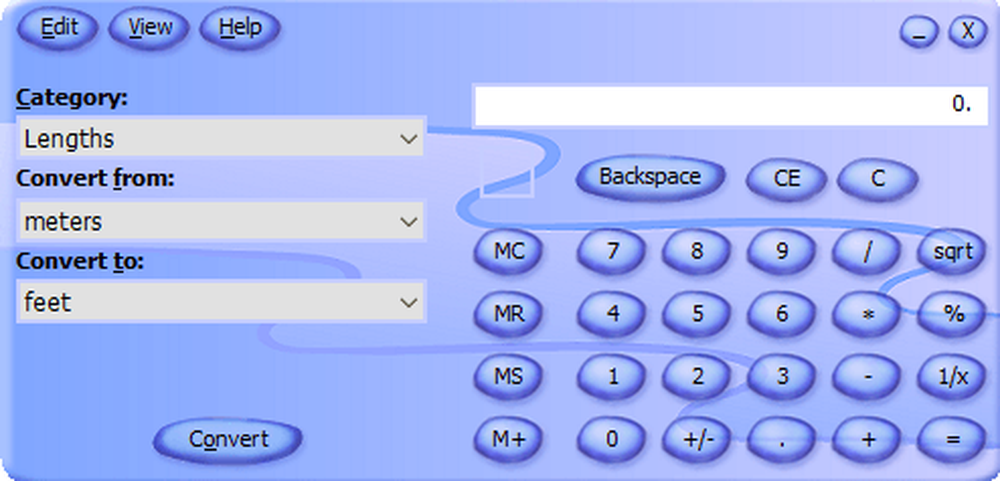
고맙게도, 클릭 할 수 있습니다. 전망 그런 다음 클래식보기 정상적인 계산기 버전을 얻으려면. Windows 8 및 Windows 10과 함께 제공되는 계산기 앱이 마음에 들지 않으면 언제든지이 버전을 다운로드하여 대신 사용할 수 있습니다..

를 클릭 할 수도 있습니다. 전망 선택하고 표준 왼쪽의 변환 옵션을 제거하고 오래된 표준 계산기 만 있으면됩니다..
Windows 10에서는 계산기 응용 프로그램이 기본적으로 설치되어 있어야합니다. 그렇지 않은 경우 Microsoft 스토어에서 계산기 앱을 다운로드 할 수 있습니다..
방법 4 - CD 및 SFC 사용
Windows XP CD가 있으면이 두 명령을 실행하고 실행하십시오. 여기서 X는 CD / DVD 드라이브 문자입니다.
확장 -r X : \ I386 \ calc.ex_ c : \ windows \ system32 확장 -r X : \ I386 \ calc.ch_ c : \ windows \ help
Windows XP를 실행하지 않는 경우 시스템 파일 검사기 (SFC)를 실행 해 볼 수 있습니다.이 파일 검사기는 모든 시스템 파일을 검사하여 손상되지 않았는지 확인합니다. Windows에서 SFC 명령을 사용하는 방법에 대한 이전 게시물을 읽을 수 있습니다. 질문이 있으시면 언제든지 말씀해주십시오. 즐겨!




